Microsoft sigue lanzando actualizaciones periódicamente a su nuevo sistema operativo, en donde se abordan temas relacionados con el desempeño y la seguridad de los usuarios, por lo que es siempre recomendable descargarlas e instalarlas. Pero en algunas ocasiones, las actualizaciones que se distribuyen cada mes (Patch Tuesday)viene con algunos problemas de rendimiento o desconfiguración de los periféricos y tenemos que esperar un tiempo prudente hasta que Microsoft los resuelva.
Pero si no quieres esperar la solución, lo más recomendable es desinstalar la actualización que has descargado e instalado previamente. Siempre que este disponible una nueva actualización ya sea para Windows 10 o Windows 11 nosotros intentaremos informarte de la forma más rápida posible si hay o no problemas relacionados con el rendimiento de tu PC, por lo que te recomendamos estar al pendiente de nuestras publicaciones.
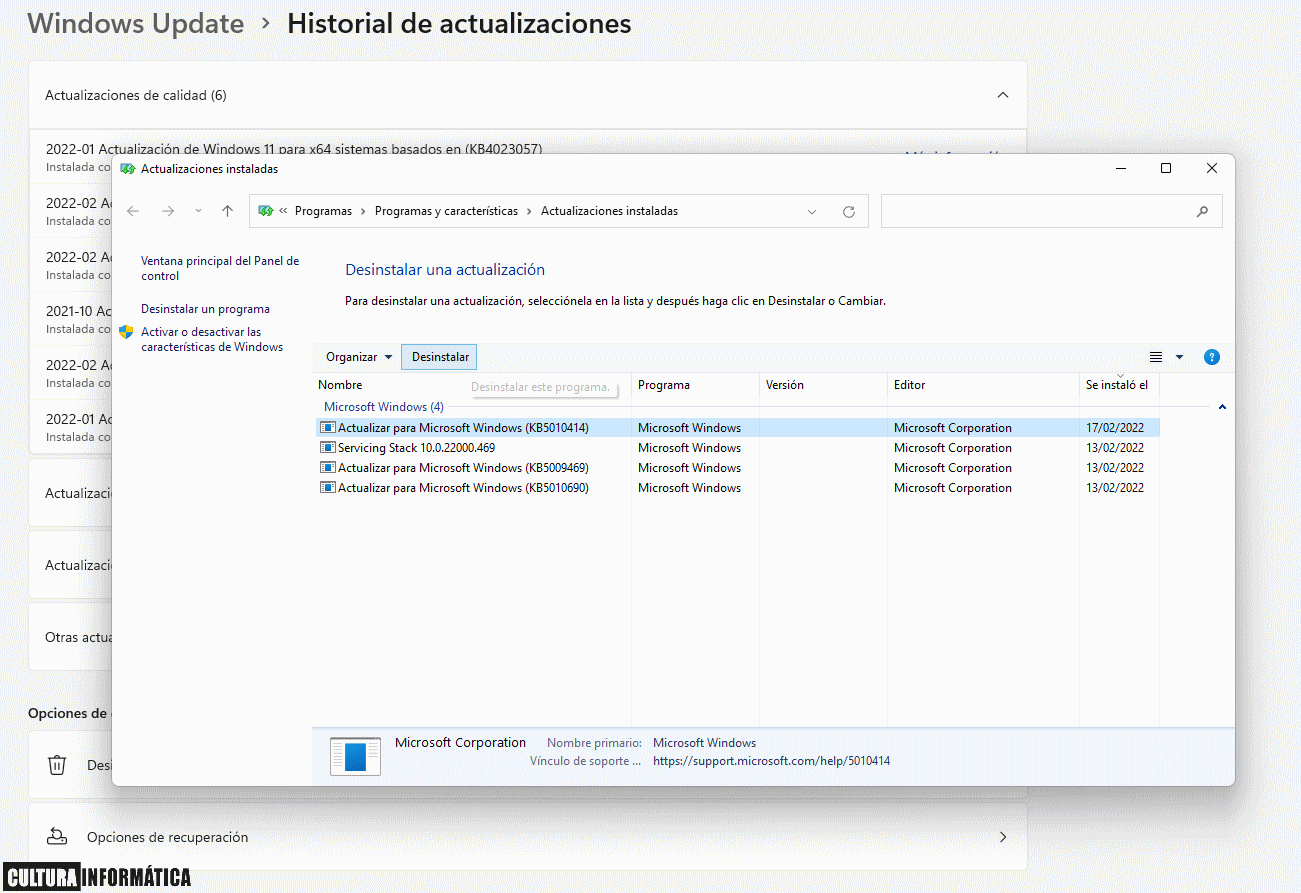
Cómo desinstalar una actualización en Windows 11
Para desinstalar una actualización en Windows 11 es el mismo procedimiento que hacemos en Windows 10, a continuación te mostraremos los pasos para que los puedas hacer en tu PC, así que vamos allá:
- Lo primero es ir a «Configuración»
- Luego «Windows Update»
- Más abajo buscamos «Historial de actualizaciones»
- Luego buscamos la opción «Desinstalar actualizaciones»
- Se nos abrirá una pequeña ventana en donde nos lista las actualizaciones que hemos instalado en nuestro equipo
- Seleccionamos la actualización en concreto y presionamos en «Desinstalar» que nos aparece en la parte superior
Listo!. Con este pequeño procedimiento podremos desinstalar las actualizaciones que hemos instalado en Windows 11.
Te recomendamos:














































Comentarios!